Как перенести лицензию Windows 10 на другой компьютер
Каждый раз, когда вы получаете новый ноутбук или ПК, обычно на нем уже установлена и активирована Windows 10. Но если вы планируете построить собственный ПК, это может быть не так, и вам, возможно, придется выложить больше денег, чтобы купить подлинную лицензию Windows.
Если ваш новый компьютер заменяет старый, вы можете перенести лицензию Windows 10 на новый компьютер и не платить за новую лицензию Windows 10. Сегодня мы рассмотрим, как настроить новый компьютер, перенеся лицензию на Windows 10.
Можно ли передать вашу лицензию на Windows 10?
Microsoft довольно строго соблюдает правила передачи лицензий, и, к сожалению, не все лицензии Windows 10 подлежат передаче. Вы можете передать лицензию Windows 10 только в том случае, если вы приобрели ее через розничный канал. Лицензии, распространяемые через OEM (производителя оригинального оборудования) и корпоративные пользователи, не подлежат передаче.
Каждая лицензия Windows 10 привязана к материнской плате компьютера. Поэтому, если вы попытаетесь использовать ключ продукта непередаваемой лицензии, сервер активации Windows не проверит вашу лицензию. Как только вы поймете, какой у вас тип лицензии на Windows 10, вы сможете правильно определить, может ли ваша лицензия быть перенесена на другой компьютер.
Если на вашем ноутбуке или ПК была предустановлена Windows 10, то, вероятно, у вас есть OEM-лицензия. С другой стороны, если вы приобрели лицензию на Windows 10 в онлайн-магазине Microsoft Store или у авторизованного розничного продавца, у вас, скорее всего, есть розничная лицензия. Корпоративные лицензии распространяются среди крупных организаций, таких как образовательные учреждения, предприятия и правительства.
Проверьте тип лицензии Windows 10
Если вы все еще не уверены в том, какая у вас лицензия на Windows 10, вы можете быстро проверить ее через командную строку:
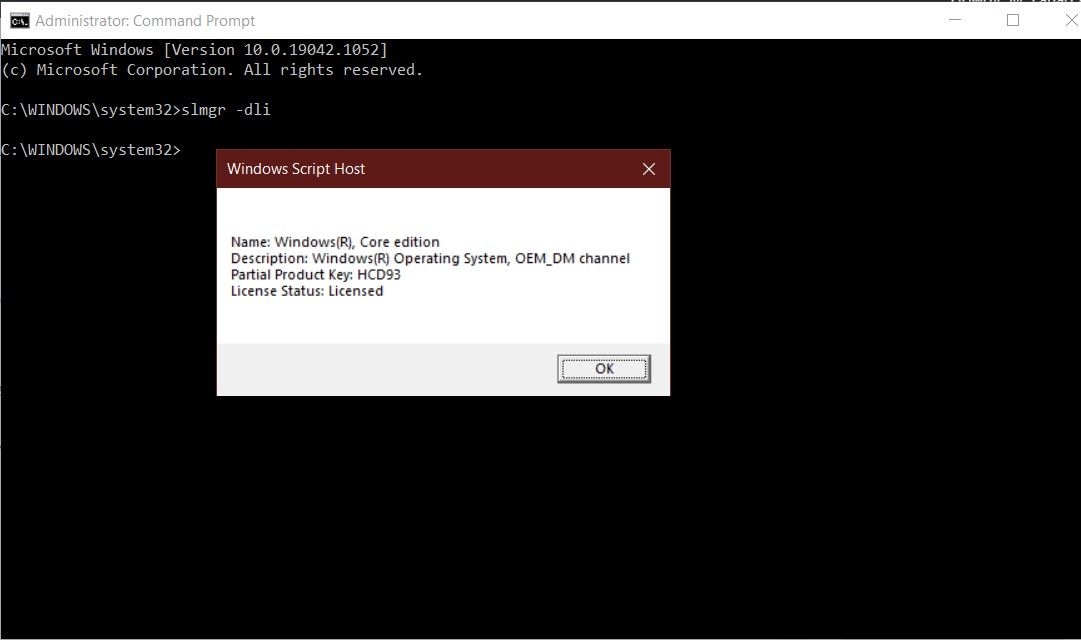
- Найдите командную строку в меню «Пуск», щелкните правой кнопкой мыши « Лучшее совпадение» и выберите « Запуск от имени администратора» .
- Введите следующую команду и нажмите Enter , после чего появится диалоговое окно с необходимой информацией.
slmgr -dliЕсли Windows Script Host заявляет, что у вас есть розничная лицензия, вы можете перенести лицензию на Windows 10 на другой компьютер. Однако, если у вас есть корпоративная лицензия или лицензия OEM, вам придется приобрести новую лицензию Windows 10 для нового ПК.
Перенос лицензии Windows 10 с помощью ключа продукта
Для переноса лицензии Windows 10 с помощью ключа продукта необходимо деактивировать Windows на исходном ПК. Затем вы можете повторно активировать его на своем новом ПК, используя тот же ключ.
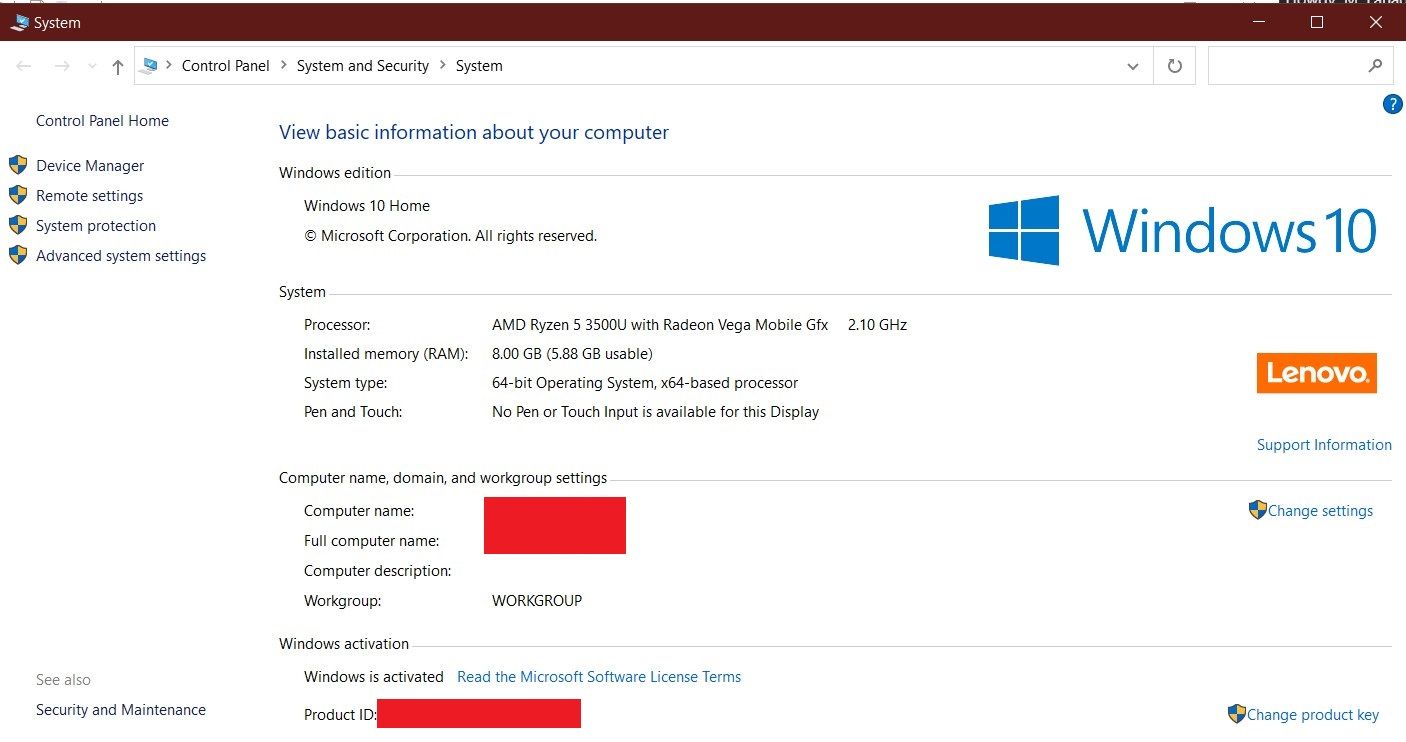
Чтобы деактивировать Windows 10 на исходном ПК и перенести лицензию на Windows 10 на новый ПК:
- Запишите существующий ключ продукта, щелкнув правой кнопкой мыши « Этот компьютер» и выбрав « Свойства» . Вы должны увидеть ключ продукта Windows 10 в разделе активации Windows .
- Найдите командную строку в меню «Пуск», щелкните правой кнопкой мыши « Лучшее совпадение» и выберите « Запуск от имени администратора» .
- Введите следующую команду и нажмите Enter, чтобы удалить или деактивировать ключ продукта на исходном ПК.
slmgr.vbs /upk- На новом ПК введите ключ продукта во время процесса установки Windows 10 или активируйте Windows 10 через Настройки .
- Чтобы активировать Windows 10 с помощью настроек, перейдите в раздел «Обновление и безопасность»> «Активация»> «Изменить ключ продукта» .
После ввода ключа продукта Windows 10 автоматически активируется на новом ПК. Вы можете проверить, установлена ли Windows 10, выбрав « Настройки»> «Обновление и безопасность»> «Активация» .
Активируйте Windows 10 с помощью командной строки
Кроме того, вы также можете повторно активировать Windows 10 через командную строку :
- Запустите командную строку, как описано выше.
- Введите следующую команду и нажмите Enter, чтобы активировать лицензию.
slmgr.vbs /ipk xxxxx- xxxxx- xxxxx- xxxxx- xxxxxПодтвердите активацию лицензии Windows 10 через Настройки> Обновление и безопасность> Активация .
Активируйте Windows 10 с помощью службы поддержки Microsoft
Вы также можете активировать Windows 10 на своем новом ПК, обратившись в службу поддержки Microsoft. Для этого выполните следующие действия:
- Найдите командную строку в меню «Пуск», щелкните правой кнопкой мыши « Лучшее совпадение» и выберите « Запуск от имени администратора» .
- Введите следующую команду и нажмите Enter.
slui 4- В открывшемся окне выберите свою страну или регион и нажмите кнопку « Далее» .
- Позвоните в службу поддержки Microsoft по предоставленному бесплатному номеру и предоставьте идентификатор установки, когда вас попросят.
- Нажмите кнопку « Ввести идентификатор подтверждения» и введите идентификатор подтверждения, предоставленный сотрудниками службы поддержки.
- Наконец, нажмите « Активировать Windows», чтобы завершить процесс активации.
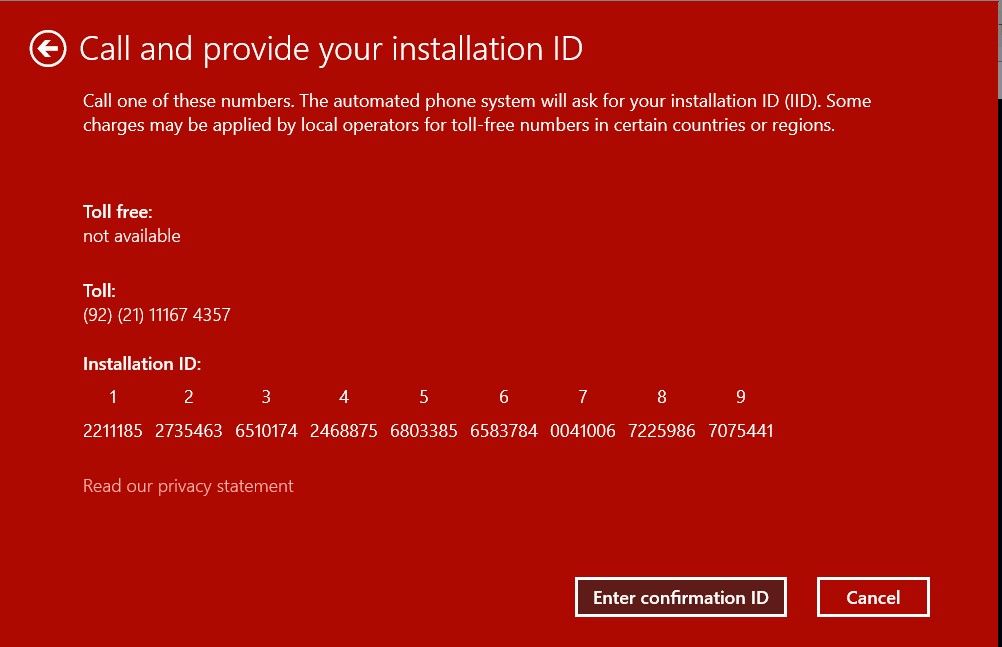
Перенос лицензии Windows 10 с помощью учетной записи Microsoft
Если ваша учетная запись Microsoft связана с вашим компьютером, вы можете легко перенести розничную лицензию Windows 10 без использования ключа продукта. Чтобы убедиться, что ваша лицензия Windows 10 связана с вашей учетной записью Microsoft, перейдите в « Настройки»> «Обновление и безопасность»> «Активация». Если вы получили сообщение «Windows активирована с цифровой лицензией, связанной с вашей учетной записью Microsoft», все готово.
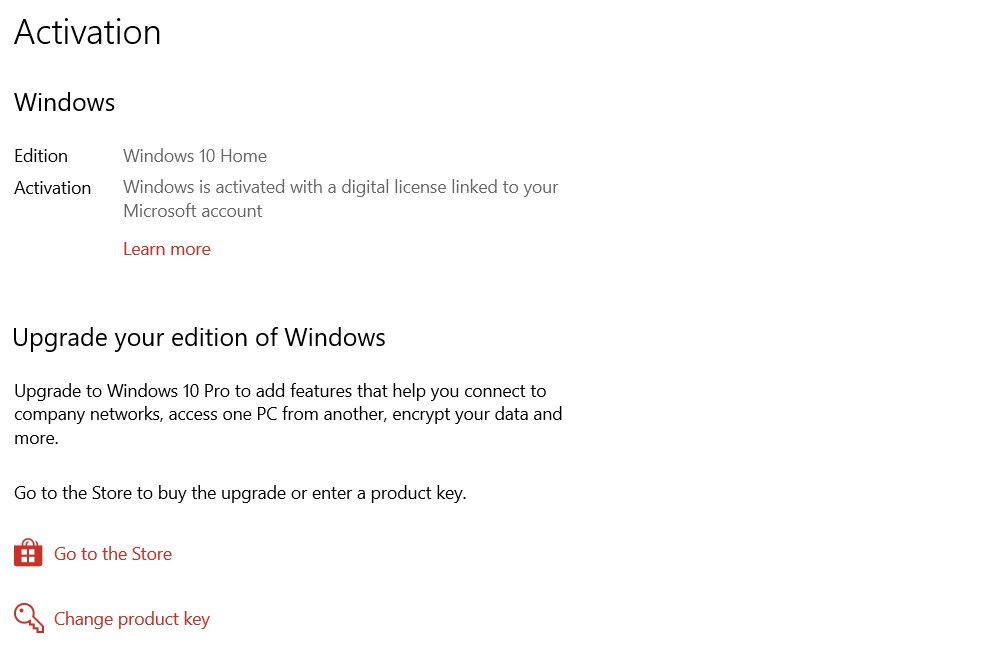
Просто войдите в свою учетную запись Microsoft на своем новом ПК, и Windows 10 автоматически активирует вашу лицензию через вашу учетную запись Microsoft.
Свяжите свою учетную запись Microsoft с лицензией на Windows 10
Если вы не получили сообщение, вы можете легко добавить свою учетную запись Microsoft и связать ее со своей лицензией на Windows 10:
- Откройте меню «Пуск» и щелкните значок шестеренки, чтобы открыть настройки.
- Нажмите « Обновление и безопасность», затем нажмите « Активация».
- Свяжите свою учетную запись Microsoft, нажав Добавить учетную запись.
- Войдите в свою существующую учетную запись Microsoft или создайте новую.
- Теперь ваша лицензия Windows будет связана с вашей учетной записью Microsoft, и вы можете подтвердить это, отправив сообщение об активации цифровой лицензии.
Перенос лицензии Windows 10 на другой компьютер
Если вы имеете право, вы можете быстро перенести существующую лицензию Windows 10 на новый компьютер, а не покупать новую лицензию целиком. Это экономичный метод активации Windows 10 на новом ПК.
Прежде чем деактивировать лицензию Windows 10 на старом ПК, убедитесь, что лицензия может быть передана. Если лицензия не подлежит передаче, вам придется приобрести новую лицензию Windows. Всегда не забывайте приобретать подлинные лицензии на Windows 10 и воздерживаться от использования взломанных или поддельных лицензий.